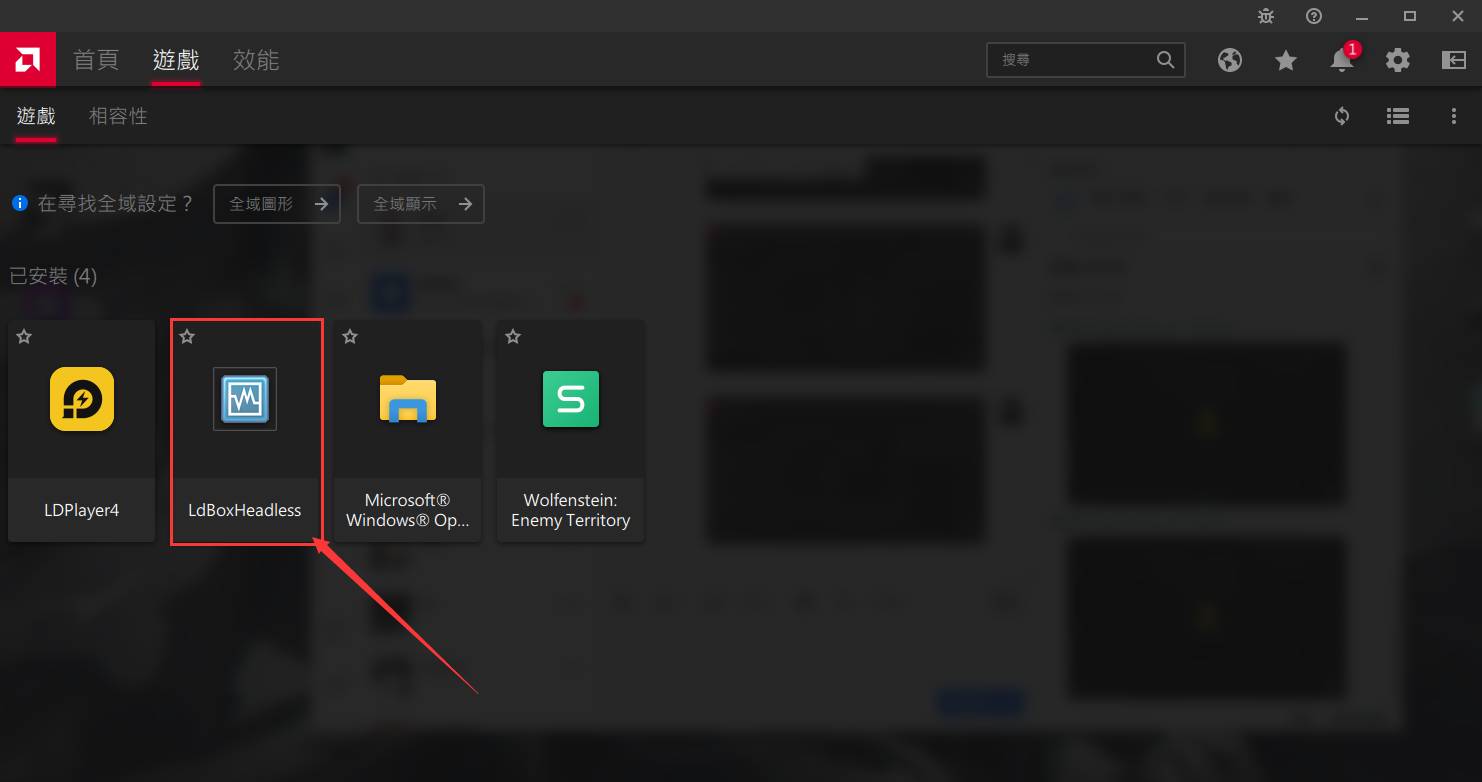用獨立顯卡運行模擬器會更順暢,一些閃屏、黑屏、閃退等問題也會迎刃而解。
雷電模擬器主程序默認是用獨立顯卡運行的,但是有時候難免會出現異常,大家可以通過以下方法進行設置:
NVIDIA卡設置方法:
桌機:
第一步:滑鼠右鍵電腦桌面空白處,選擇NVIDIA控制面板;或者在 控制台 裏也可以打開,如下圖:
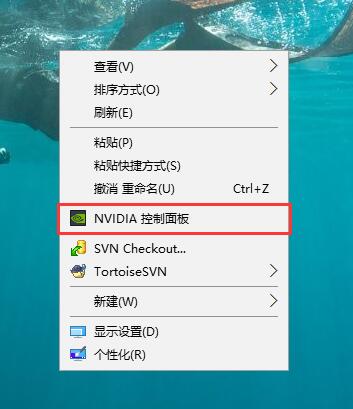
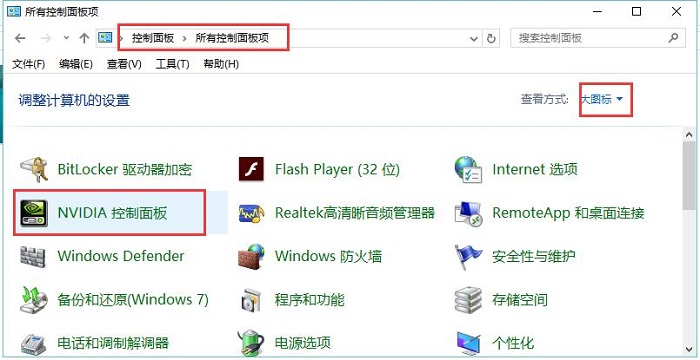
注意:a.如果點擊 NVIDIA控制面板 沒有反應,說明您的顯卡驅動程式出問題了,要重新安裝顯卡驅動就行了。( 安裝驅動教程)
b.打開 NVIDIA控制面板 時提示這個:
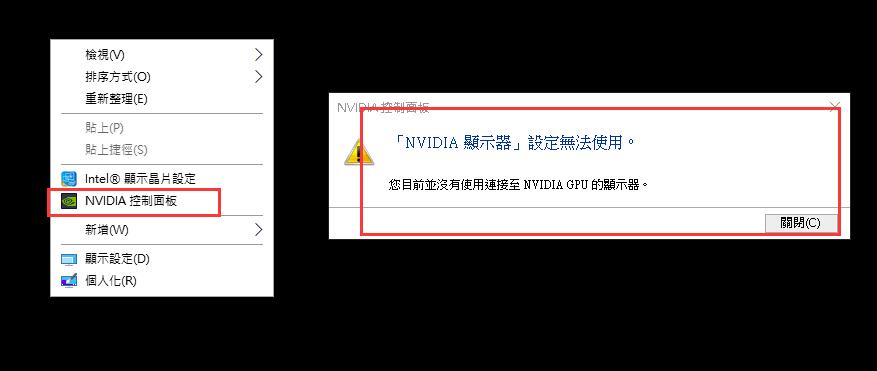
則說明您的螢幕沒有連到獨立顯卡的接口上,在電腦機箱後面,有獨立顯卡的接口,把螢幕的連接線連到獨立顯卡的接口上就行了。
c.10系列的顯卡(如1050ti、1060、1080等)需要插上螢幕才能正常啟動模擬器,否則會卡在94%。
第二步:
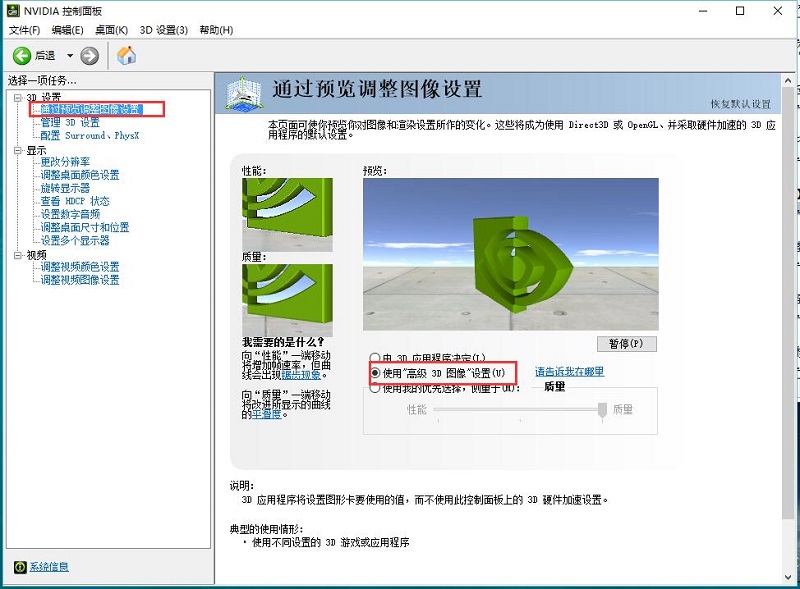
第三步:把模擬器主進程LdBoxHeadless.exe (即:leidian(Ldbox))添加到獨立顯卡裏。(進程路徑:C:\Program Files\dnplayerext2)
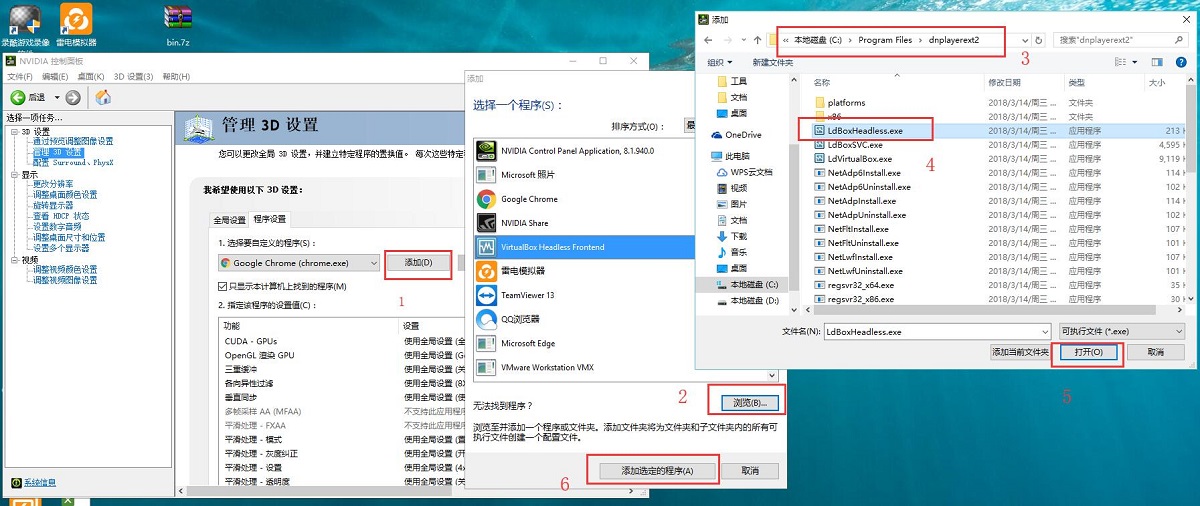
第四步:存儲。
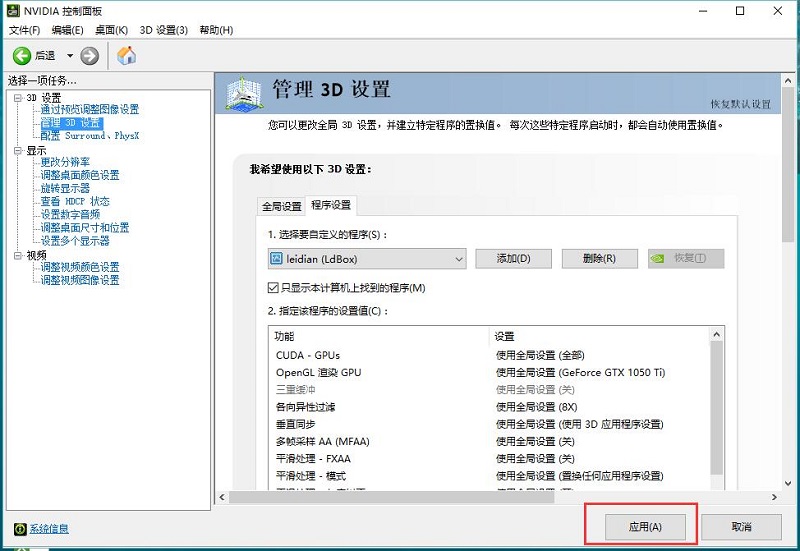
筆電:
第一步和第二步和桌機的步驟是一樣的。
第三步:選擇好模擬器的主進程LdBoxHeadless.exe (即:leidian(Ldbox)),然後選擇NVIDIA高性能處理,最後點應用就行了。
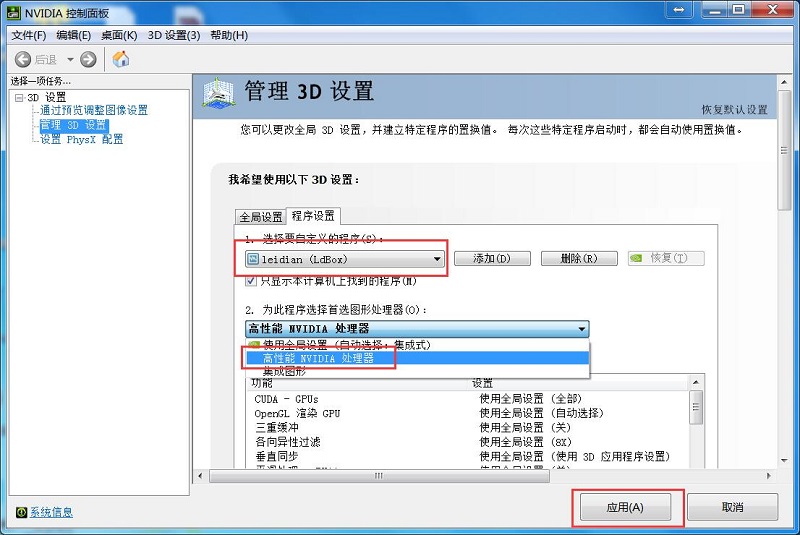
AMD獨立顯卡設置方法:
STEP1:同樣滑鼠右鍵點擊電腦桌面空白處,選擇Radeon設置,或在開始裡輸入amd Settings也可以打開
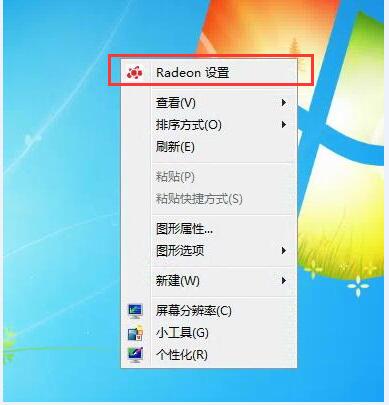
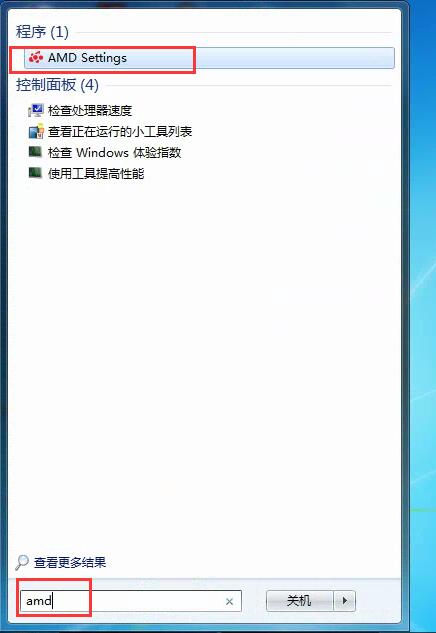
STEP2:點擊左上角的遊戲按鈕,然後點擊右上角的 三個點 選擇 新增遊戲
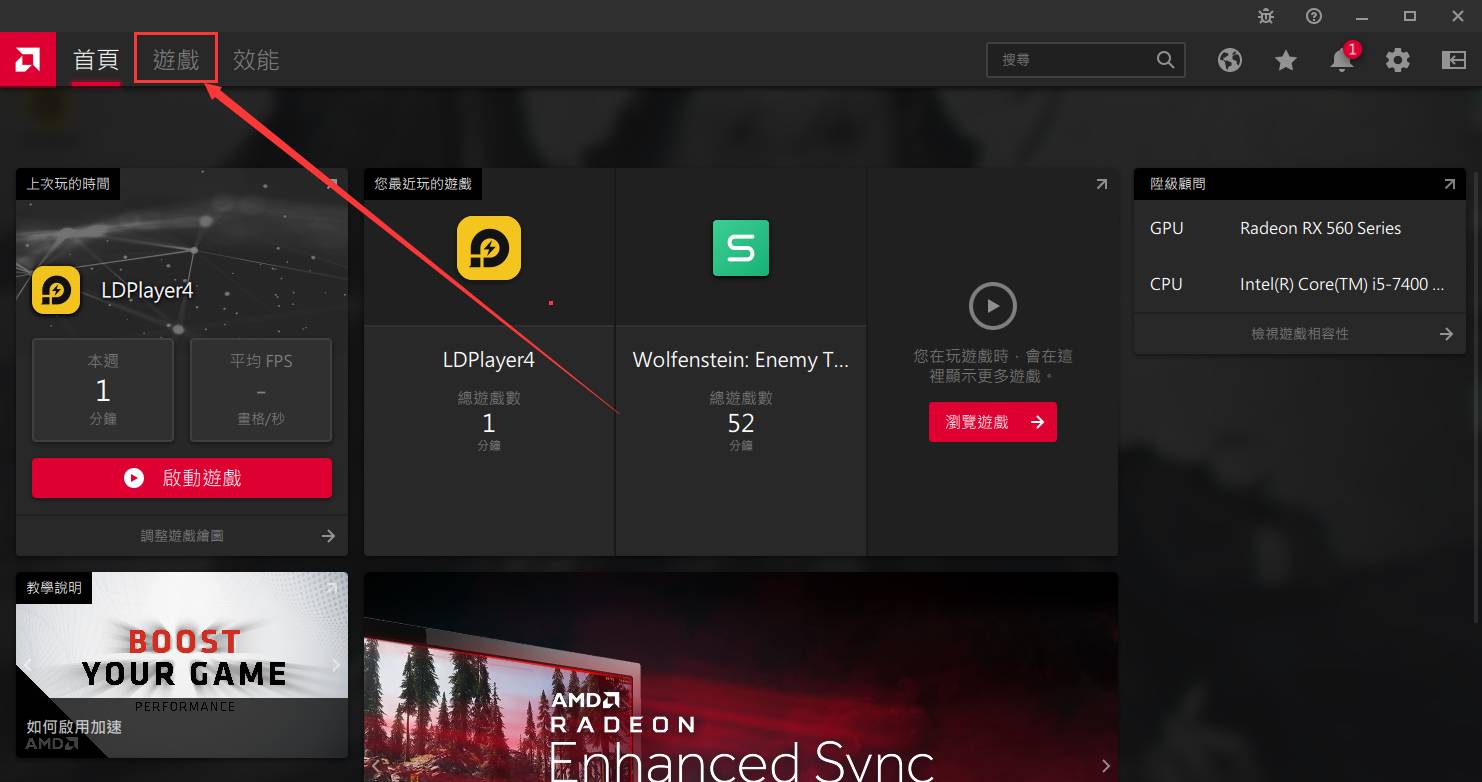
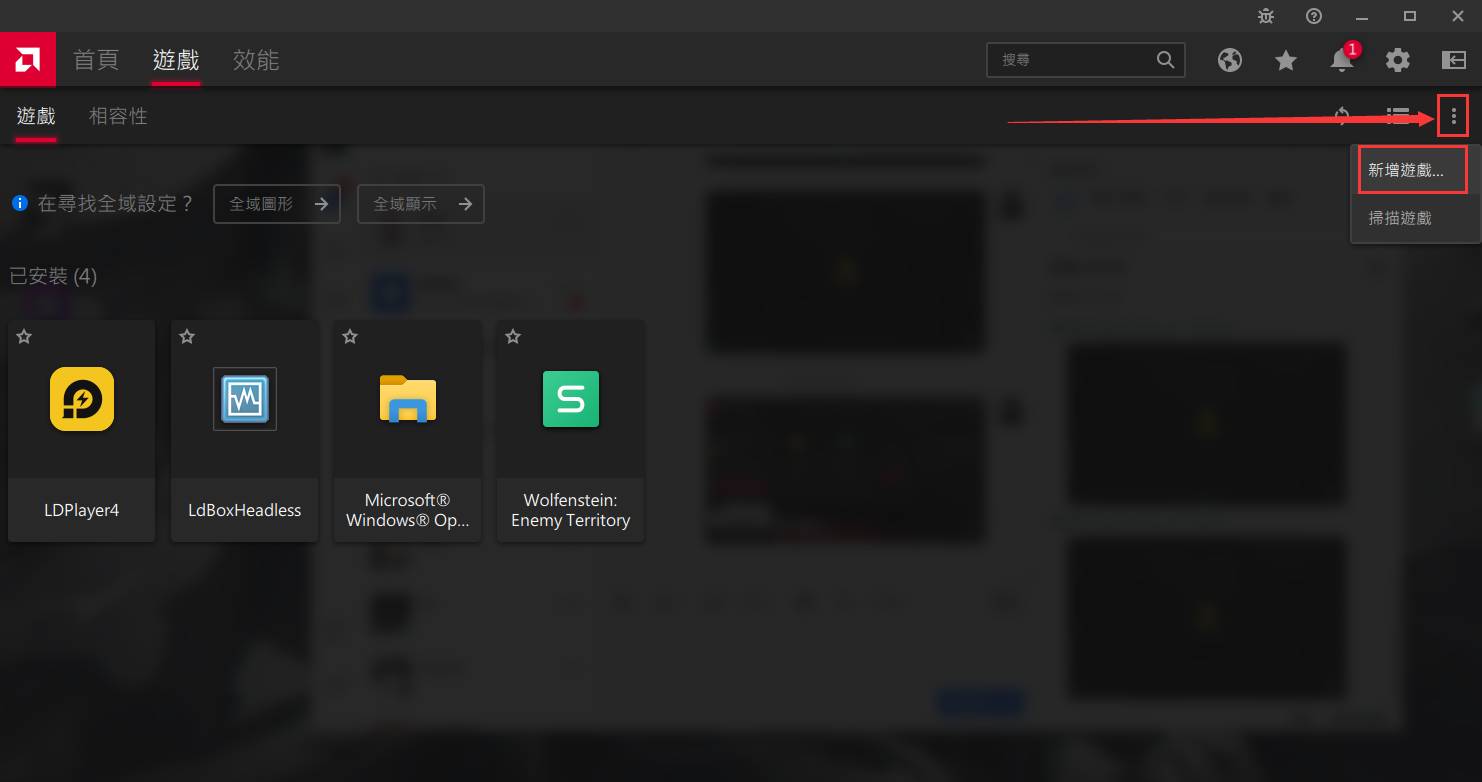
STEP3:同樣在C:\Program Files\dnplayerext2資料夾中選擇LdBoxHeadless.exe應用程式,然後點擊開啟
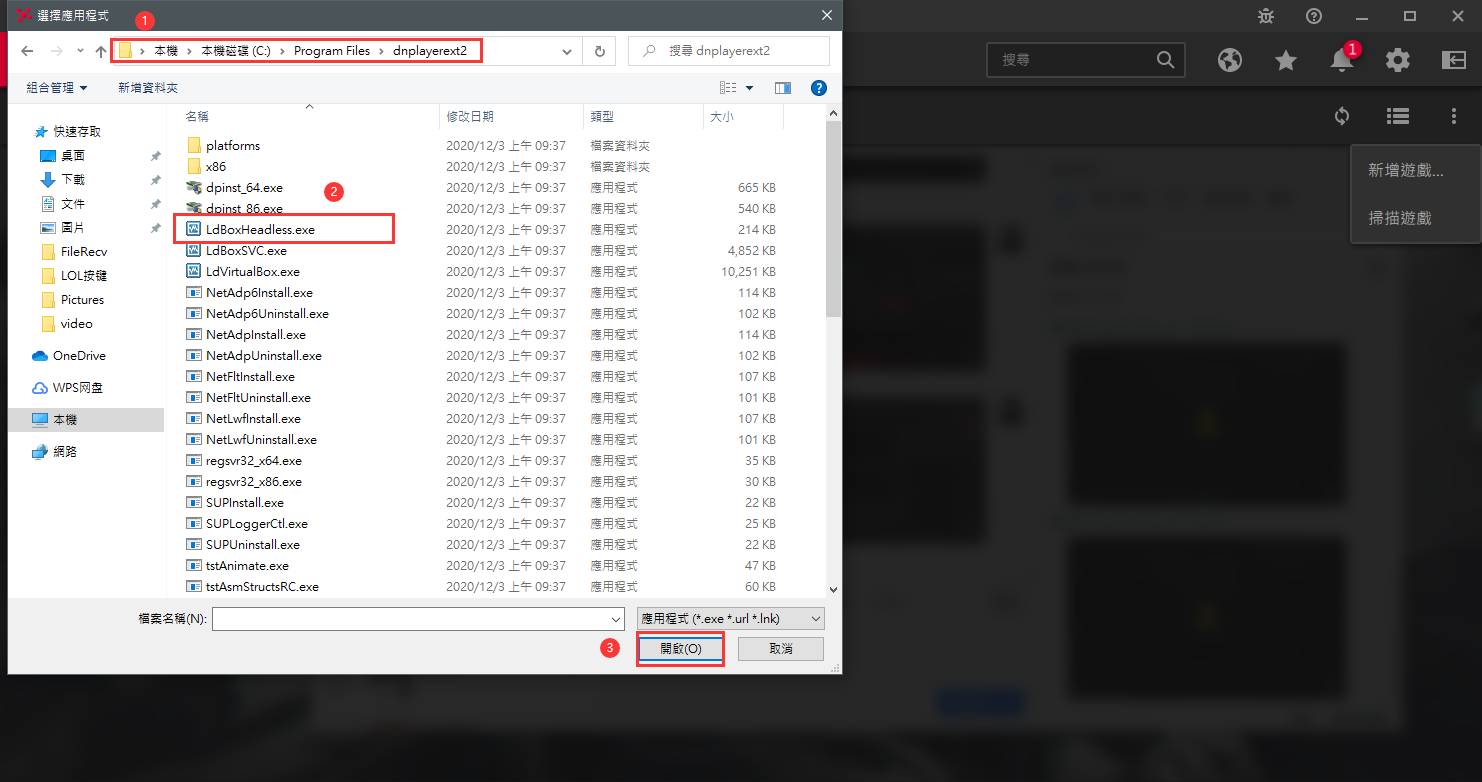
遊戲頁面已安裝遊戲顯示LdBoxHeadless.exe應用程式,即算成功設置。